פרסומת
שלך זמן האתחול של Windows כיצד להפוך את Windows 8 לאתחל מהר יותר!במערכת Windows 8 יש הרבה בעיות, אך זמן האתחול האיטי אינו כזה. חלונות 8 מגפיים מהר! עם זאת, יש מקום לשיפור. אנו מראים לך כיצד למדוד ולבצע אופטימיזציה של אתחול Windows שלך ... קרא עוד האם שובר שיאים, אך כל כיבוי ונשאר נותרים מעשה? זמן להפסיק את אופטימיזציה של תהליך זה כדי לחסוך זמן. מרבית הצעדים הללו הם פשוטים ביותר ונמשכים מספר שניות בלבד, הבטיחו!
פתרונות סופר מהירים
קיצורי דרך במקלדת
קיצור המקשים הפופולרי ביותר של Windows, CTRL + ALT + DEL, גם עושה את המשימה הזו. בין אם אתה במערכת Windows 7 או 8, שים לב ללחצן ההפעלה בפינה השמאלית התחתונה, ובדרך.
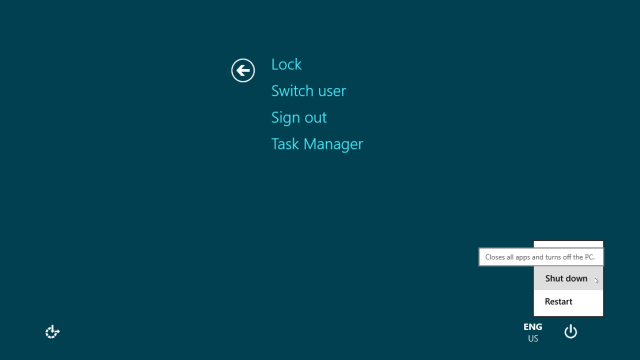
שניהם ב- Windows 7 ו- 8, לחיצה על ALT + F4 כאשר שולחן העבודה נבחר תפתח את שיח הכיבוי. אם תשכחו לבחור בשולחן העבודה, תוכלו לשים לב שזו גם דרך יעילה לסגור כל תוכנית.

התאם אישית אפשרויות צריכת חשמל
ניתן לכבות את המחשב הנייד שלך על ידי לחיצה על לחצן ההפעלה או סוגר את המכסה. פשוט בחר את ההתנהגות בהתאמה אפשרויות צריכת חשמל Windows 7 אפשרויות צריכת חשמל ומצבי שינה הוסברוכאשר השיקה חלונות 7, אחת מנקודות המכירה של מיקרוסופט הייתה שהיא תוכננה לעזור לסוללה שלך להחזיק מעמד זמן רב יותר. אחת התכונות העיקריות שמשתמשים יבחינו בהן למעשה היא שהמסך מתעמעם לפני ... קרא עוד . אתה יכול אפילו לבחור התנהגויות שונות, תלוי אם המחשב שלך נמצא בסוללה או מחובר. אתה יכול למצוא אפשרויות אלה בסרגל הצד של לוח הבקרה שמתחת חומרה וצליל ו אפשרויות צריכת חשמל או חפש ב- Windows לכבות.

חסוך כמה שניות
כבה את השירותים מהר יותר
Windows ידוע לשמצה בבדיקת סבלנותך; לפחות אם אתה מוגדר כברירת מחדל. למרבה המזל, ניתן להתאים אישית את רוב הגדרות ברירת המחדל. במקרה זה, אתה יכול להפחית את הזמן הקצוב להרוג שירות לא מגיב, שהוא גרזן ברישום.
כדי לפתוח את עורך הרישום, לחץ על חלונות + Rואז הקלד רגדיט ופגע להיכנס. בעורך הרישום, דפדף אל HKEY_LOCAL_MACHINE \ SYSTEM \ CurrentControlSet \ Control ולחץ פעמיים על המחרוזת WaitToKillServiceTimeout בצד ימין. שנה את הערך מ- 12000 ל- 2000 ולחץ בסדר. השירותים ייכבו כעת לאחר 2 שניות, במקום 12.

אם Windows לוקח לעד כיבוי האם Windows נוקט לנצח לכבות? נסה את זה!אתה פשוט מכבה את המחשב שלך; כמה קשה זה יכול להיות? כיבוי הוא תהליך מורכב והרבה יכול להשתבש. אם Windows 7, 8.1 או 10 שלך נתקעים, בדוק את פתרון הבעיות שלנו ... קרא עוד , ייתכן שתמצא פתרונות במאמר המתאים.
קיצור הדרך לכיבוי מהיר
אם אינך רוצה להשתמש בקיצור מקשים, צור במקום זאת קיצור דרך כבה. הנח אותו על שולחן העבודה שלך, בשולחן העבודה שלך סרגל הפעלה מהירה 7 סרגלי כלים שימושיים שתוכלו להוסיף לסרגל המשימות של חלונותשולחן העבודה של Windows יכול להיות חלל עבודה סופר פרודוקטיבי. סרגלי כלים ילידים יכולים לעזור לך להתייעל עוד יותר על ידי הצבת קיצורי דרך ומידע בהישג ידך. בואו נסתכל מקרוב. קרא עוד , או הפוך אותו לאריח במסך הפתיחה של Windows 8. עכשיו אתה יכול ללחוץ עליו עם העכבר או ללחוץ עליו על מסך המגע והמחשב שלך ייכבה מייד.
כדי ליצור את קיצור הדרך לכיבוי מהיר, לחץ באמצעות לחצן העכבר הימני על שולחן העבודה, בתפריט שנפתח עבור אל חדש ו קיצור. הדבק shutdown.exe / s / t 0 (ראה בהמשך לפרטים נוספים על התחביר) לתוך מיקום הפריט לחץ על שדה חלון הקיצור ולחץ על הבא, הקלד שם ולחץ על סיים.

אתה יכול גם לשנות את סמל ברירת המחדל של קיצור הדרך שלך (לחץ באמצעות לחצן העכבר הימני ובחר מאפיינים) וגרור אותו למיקום שהכי שימושי עבורך.
חנון החוצה
כלים לכיבוי טיימר
לא תמיד מדובר בכיבוי קל יותר או מהיר יותר של חלונות, לפעמים אתה רק צריך להקדיש זמן לכיבוי. זה המקום בו כלים כמו SmartPower (שלנו סקירת SmartPower כבה את המחשב באופן אוטומטי לאחר שההורדה הושלמה [Windows]הפעלת המחשב על מנת להוריד קבצים יכולה להיות מהלך חכם, אך מה קורה כאשר ההורדה מסתיימת? המחשב שלך ימשיך להיות מופעל, לא עושה דבר מלבד בזבוז חשמל ועולה לך קצת כסף ... קרא עוד ), טיימר שינה (שלנו סקירת טיימר שינה טיימר שינה: כבה או הפעל מחדש את המחשב באופן אוטומטי כשאתה זקוק לו קרא עוד ), או טיימר כיבוי (שלנו סקירת טיימר כיבוי כבה את המחשב באופן אוטומטי באמצעות טיימר הכיבוי [Windows] קרא עוד ) נכנסים לשחק. באפשרותך להגדיר אותם להפעלה או כיבוי אוטומטית של המחשב שלך על פי לוח זמנים או תנאים אחרים.
טיימר שינה הוא הבסיסי ביותר בחבורה, ואילו SmartPower וטיימר כיבוי מגיעים עם תכונות מתקדמות, כגון כיבוי עם סיום ההורדות או כאשר השימוש בזיכרון או טמפרטורת המעבד מגיעים למספר מסוים מפתן.

כיבוי מרחוק של Outlook
דיווחנו לראשונה על כך גרזן של Outlook כיצד להפעיל מחדש או לכבות את המחשב שלך מרחוק באמצעות Microsoft Outlook קרא עוד בשנת 2009 ולאחרונה Lifehacker תפס דומה הפתרון פורסם ב- GuidingTech. בקצרה, אתה יכול להשתמש ב- Outlook כללים והתראות כדי להפעיל קובץ אצווה כאשר נכנס דוא"ל התואם לקריטריונים ספציפיים. קובץ האצווה שלך יפעיל את הכיבוי המהיר באמצעות הפקודה שצוינה לעיל ותואר ביתר פירוט בהמשך.
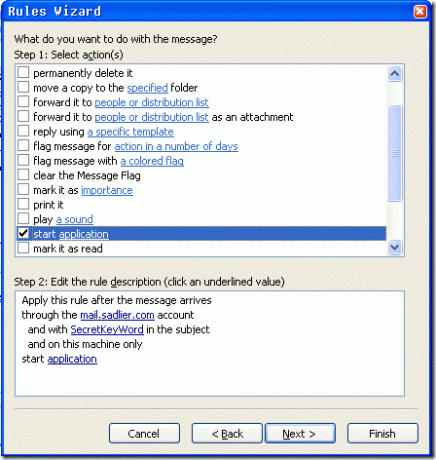
כיבוי שורת הפקודה
כיבוי שורת הפקודה הוזכר בקצרה לעיל, אך ראוי למרחב משלו להרחיב בנושא התחביר. בשורה shutdown.exe / s / t 0, s עומד על כיבוי, ו / t 0 למשך הזמן עד לכיבוי, במקרה זה אפס שניות. ניתן כמובן לצבוט ערכים אלה. מחליף /s עם / r יפעיל מחדש את המחשב. מוסיף / ו יאלץ להפעיל יישומים להיסגר. עם ג "הודעה" אתה יכול להוסיף הערה מותאמת אישית של עד 127 תווים.
ל- Microsoft TechNet יש סקירה מלאה של התחביר. לאחר שתכיר בעל פה את הערכים האלה, תוכלו לכבות את המחשב ידנית בכל דרך שתחפצו. לחץ על WIN + R כדי להפעיל את תיבת הדו-שיח Run, הקלד את הפקודה הרצויה ולחץ על להיכנס.

יתכן שהבנת כיצד לכבות את Windows 8 - - כיצד לכבות את Windows 8Windows 8 מביא את השינויים הגדולים ביותר בממשק Windows המוכר מאז Windows 95. אפשרות הכיבוי אינה נמצאת במקום שבו הייתם מצפים למצוא אותה - למעשה, כל תפריט ההתחלה הקלאסי והתחל ... קרא עוד , אבל האם ידעת שזה אפילו קל יותר ב- Windows 8.1? מיקרוסופט הוסיפה אפשרות כיבוי תפריט משתמש כוח 8 דרכים לשיפור חלונות 8 באמצעות עורך תפריט Win + XWindows 8 מכיל תכונה כמעט נסתרת שעליכם לדעת עליה! לחץ על מקש Windows + X או לחץ באמצעות לחצן העכבר הימני בפינה השמאלית התחתונה של המסך כדי לפתוח תפריט שתוכל להתאים אישית כעת. קרא עוד , שתוכלו לפתוח באמצעות קיצור המקשים WIN + X. עם עדכון 1, מרבית המשתמשים יראו גם כפתור הפעלה לצד תמונת הפרופיל שלהם בפינה השמאלית העליונה של מסך התחל.

מדוע לכבות את Windows מלכתחילה?
סבלנות היא משאב מוגבל ואתה זקוק לו לדברים חשובים יותר מאשר לחכות ב- Windows. משתמשים רבים טוענים זאת שינה של חלונות לא עובדת כאשר חסכון בחשמל נכשל: תיקון בעיות שינה של Windows 7כשאתה משתמש באפשרות הכיבוי במצב שינה, Windows 7 שומר את תוכן זיכרון המחשב שלך לדיסק ומכבה את המחשב. אם המחשב שלך לא יכול לעבור למצב שינה או שהוא לא חוזר לחודר ממצב שינה, יש ... קרא עוד טוב, אבל אצלי זה מסתדר כבר שנים. יש משהו מרגיע בחזרה למקום בו הפסקת ביום הקודם.
האם אתה מכבה את המחשב או שאתה עושה זאת תן לזה לרוץ טיפים לחיסכון באנרגיה לקנייה ושימוש אלקטרוניקהאלקטרוניקה מהווה חלק משמעותי מעלויות האנרגיה של משק הבית. מחשבים, מדפסות ונתבי WiFi בלבד מהווים כ 25% - מחשבון החשמל שלך. בעוד האלקטרוניקה הופכת ליעילה יותר, קיזוז השימוש המוגבר שלהם ... קרא עוד ? האם ידוע לך על קיצורי דרך או אפשרויות חכמים אחרים שלא ציינתי? אנא שתפו בתגובות!
טינה כותבת על טכנולוגיית צריכה כבר למעלה מעשור. בעלת דוקטורט במדעי הטבע, דיפלומה מגרמניה ותואר שני משוודיה. הרקע האנליטי שלה עזר לה להצטיין כעיתונאית טכנולוגית ב- MakeUseOf, שם היא מנהלת כעת מחקר ותפעול מילות מפתח.


